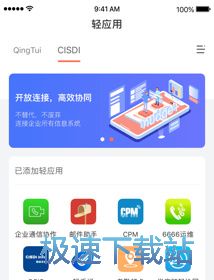轻推电脑版视频会议图文教学
时间:2020-11-17 16:08:41 作者:无名 浏览量:55
轻推是一款补课多得的办公通讯软件,集互联互通、协同、轻应用于一体,功能丰富实用,操作简单,新用户也能轻松上手。凭借自身特殊的柔性特质与强大的连接能力,为更多的行业带来智能解决方案,为各大企业提供全员沟通协作平台,助力大中型企业迈入智能工作时代。专业可靠的安全保障,ISO27001:2013信息安全管理体系标准认证,公安部信息系统三级等级保护认证,全面保障企业用户的数据安全。

轻推功能特点:
1、企业级的及时通讯工具,助力各大企业进入智能工作时代。
2、严谨的信息安全管理体系标准,企业的所有信息安全,都有强力的保障。
3、多人协作,协同办公,全面提升工作效率。
如何使用轻推进行视频会议?
用户要使用视频会议功能,必须要更新到6.13版本方才可以。本软件可以同时支持超过50个人同时进行视频会议,但是目前客户端只能够显示六个页面的视频,在会议过程中会自动切换到讲话人的主屏幕上进行显示。

轻推电脑版视频会议图文教学图2
2、用户点击之后即可进入到选择需要参加会议的人员列表页面,如下图所示,用户点击勾选参会人员的头像即可,将其添加到右侧的已选对象中,参会人员选择完毕之后,点击页面右下角的发起视频会议按钮,即可完成。

轻推电脑版视频会议图文教学图3
3、如果你的消息列表中收到了视频会议的邀请,如下图所示,为实时显示发起时间已经会议号,用户只需要点击【点击加入】即可参加视频会议。

轻推电脑版视频会议图文教学图4
4、如何共享屏幕?在视频会议的右下角,有一个【共享屏幕】的按钮,用户点击即可将你的【屏幕视角】共享给其他人,非常简单。录制会议:主持人点击视频会议下方的“录制会议”按钮,即可进行会议录制,结束录制后,轻推文件助手即可推送会议录制链接(目前不支持mac端录制会议)。

轻推电脑版视频会议图文教学图5
轻推 3.7.2 官方版
- 软件性质:国产软件
- 授权方式:免费版
- 软件语言:简体中文
- 软件大小:57619 KB
- 下载次数:966 次
- 更新时间:2020/11/17 8:50:57
- 运行平台:WinXP,Win7,...
- 软件描述:轻推是一种智能工作方式,怎么可以提升企业工作效率,现在比较流行的是协同工作,这款... [立即下载]
相关资讯
相关软件
电脑软件教程排行
- 怎么将网易云音乐缓存转换为MP3文件?
- 比特精灵下载BT种子BT电影教程
- 微软VC运行库合集下载安装教程
- 土豆聊天软件Potato Chat中文设置教程
- 怎么注册Potato Chat?土豆聊天注册账号教程...
- 浮云音频降噪软件对MP3降噪处理教程
- 英雄联盟官方助手登陆失败问题解决方法
- 蜜蜂剪辑添加视频特效教程
- 比特彗星下载BT种子电影教程
- 好图看看安装与卸载
最新电脑软件教程
- 宇思计算器下载使用帮助
- 山猪QQ空间说说抢沙发评论下载使用帮助
- 轻推电脑版视频会议图文教学
- 企业万能业务管理软件功能特点和安装教学
- 企业即时通讯软件FastMsg使用教学
- 拍拍图片搬家工具图片搬家教学
- 南帮收音机功能特点使用帮助
- 劲玩浏览器功能特点和安装教学
- 教你使用Total Video Audio Converter转换格...
- 教你如何使用WPS2019进行文本恢复
软件教程分类
更多常用电脑软件
更多同类软件专题